スプラ3(スプラトゥーン3)のボイチャ(ボイスチャット)のやり方についてまとめています。
ボイスチャットをする方法
ニンテンドーオンラインを使う

ニンテンドーオンラインに加入してスマホの対応アプリを使用すれば、スプラトゥーン3と連動してボイスチャットができる。スプラトゥーン3単体ではボイスチャットをすることは出来ない。
LINEやDiscordなどを使う
ニンテンドーオンラインでのボイスチャットをしてもスプラトゥーン3内で特別何か利点があるわけでは無い。LINEやDiscordなどの使い慣れているボイスチャットツールがあるなら、そちらでも問題ない。
▼Discordでボイチャするやり方はこちらニンテンドーオンラインのボイチャ手順
- ニンテンドーオンラインに加入する
- ニンテンドーオンラインのアプリをDLする
- スプラ3でボイスチャットONの部屋をつくる
- ニンテンドーオンラインのアプリを開く

スプラトゥーン3でオンラインでマルチプレイをするには、有料の「ニンテンドーオンライン」に登録する必要がある。
▶オンラインのやり方はこちら
スマホにて、ニンテンドーオンラインのアプリをDLしよう。こちらは無料でDLすることができる。

スプラトゥーン3でロビーに行き、「L」ボタンのメニューからフレンドと遊ぶための部屋を作る。マッチを選ぶ画面で「十字キー」を左右に押し、「フレンドと」にしてからマッチを選択しよう。
ボイスチャットをONにする

マッチ選択後に「Y」ボタンで部屋を作れる。その際に「R」ボタンでボイスチャットのON/OFFを切り替えられる。赤いマイクのマークが付けばOKだ。

ボイスチャットのONの部屋に入った状態でニンテンドーオンラインのアプリを開くと、画像のような画面が自動で開く。ここで「はじめる」をタップすれば同じ部屋の人とボイスチャットができる。
敵チームだとボイチャができなくなる
フレンドと遊んでいる時もチームがバラバラになることがある。敵チームとはボイチャができない仕様になっているので、もし敵チームになってしまったら再びロビーに戻るまで通話はできない。
野良プレイヤーには声が届かない
ボイチャをオンにしていても、フレンド以外のチームメンバー(野良プレイヤー/知らない人)には声が聞こえない。安心して会話しよう。
ミキサーの使用がおすすめ
ミキサーを使用すればゲーム音と通話音声を1つのイヤホンから出力させられる。快適にボイチャをしたいなら検討しよう。
▼ミキサーの詳細はこちら外部アプリで通話するやり方
- Discordをインストールする
- サーバーを作成
- 友達とフレンドになる

音声・チャットアプリとして最も有名なDiscord。PCやスマホアプリで利用でき、音質もよく、画像やテキストチャットもできるアプリサービスだ。

画面左側がメニューとなっている。「+」マークを選択してサーバーを新規作成しよう。
ボイスチャットを一緒にしたい友達をDiscord内のフレンドに追加しよう。
ミキサーの使用がおすすめ
ミキサーを使用すればゲーム音と通話音声を1つのイヤホンから出力させられる。快適にボイチャをしたいなら検討しよう。
▼ミキサーの詳細はこちらミキサーでゲーム音と通話音を同時に聴ける
快適なボイチャをしたいならおすすめ
ミキサーを使用すればゲーム音と通話音声を1つのイヤホンから出力させられる。音の反響を防ぐことが出来るので、ボイスチャットをするならミキサーを使用するのがおすすめ。
ミキサーとは?
ミキサーとは、音声デジタルデータを変換する機器。通話アプリ(Discordなど)の音声データとゲーム音声データをまとめて1つケーブルから出力してくれる。また、音量の調整も可能なものが多く、ゲーム音や通話音声を聞きやすくできる。
ミキサーの使い方
- ミキサーに音声出力イヤホンを差す
- ミキサーにSwitchの音声出力イヤホンを差す
- ミキサーにヘッドホンのイヤホンを差す
- ミキサーに音声出力イヤホンを差す
- ミキサーにSwitchの音声出力イヤホンを差す
- ミキサーにヘッドホンのイヤホンを差す
TVやモニターのイヤホンジャックにケーブルを差してミキサーに繋ぐ。
Switchのイヤホンジャックにケーブルを差してミキサーに繋ぐ。
SwitchとDiscordを起動しているPC/スマホからケーブルをミキサーに差したら、ミキサーにヘッドセットやイヤホンのジャックを差し込もう。
関連記事


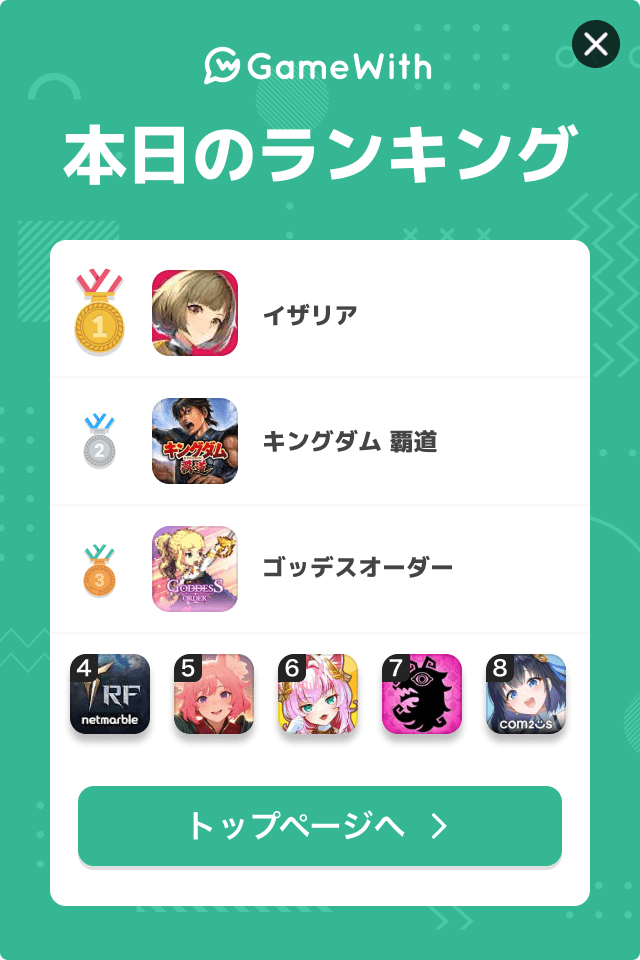
ログインするともっとみられますコメントできます